Polski – HP DeskJet 3700 User Manual
Page 17
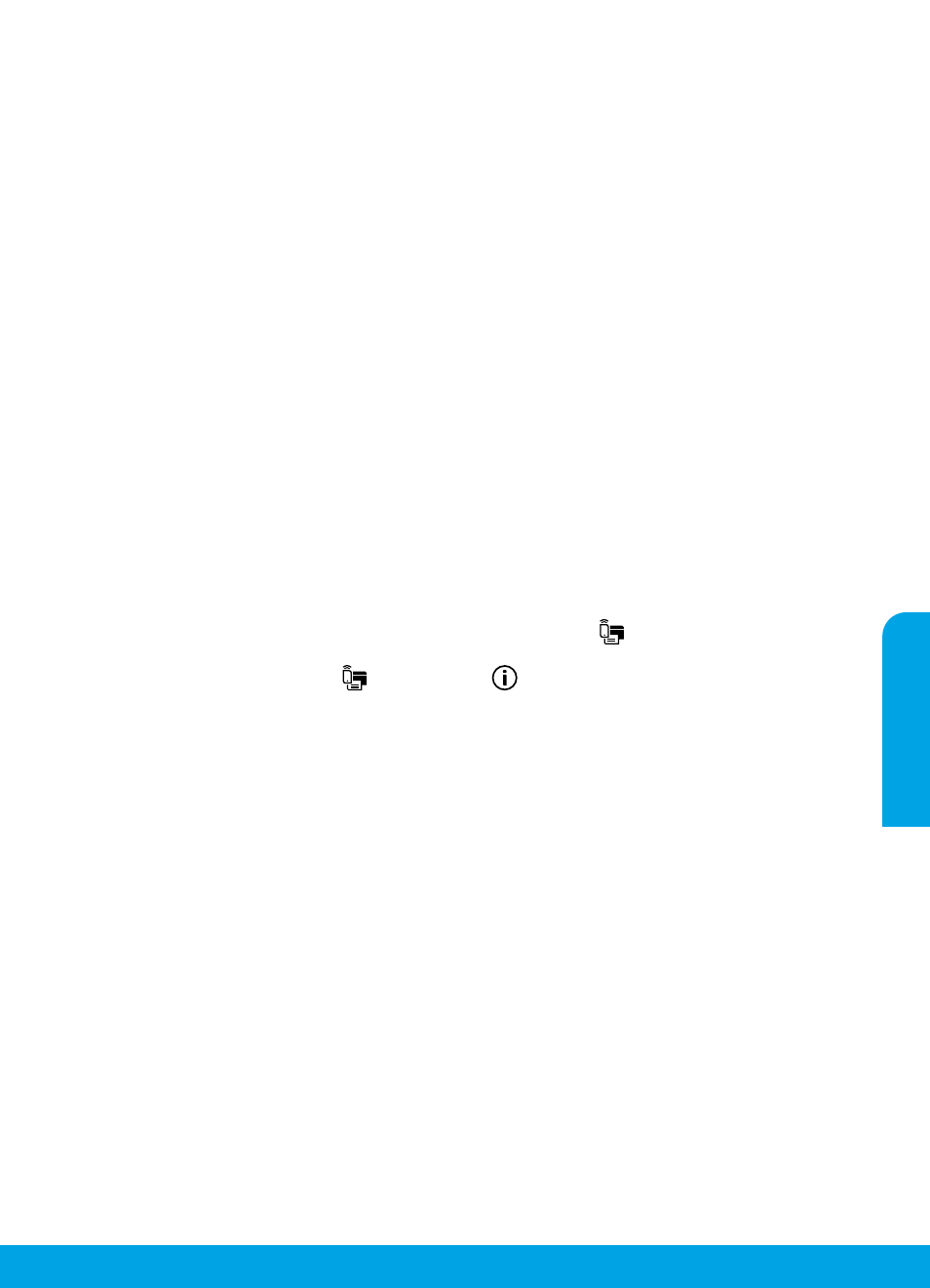
17
Jeśli chcesz zmienić połączenie z USB na połączenie bezprzewodowe
Najpierw upewnij się, że oprogramowanie drukarki zostało pomyślnie zainstalowane.
Windows
1. Kliknij dwukrotnie ikonę drukarki na pulpicie lub wykonaj jedną z poniższych czynności, aby otworzyć oprogramowanie
drukarki:
• Windows 10: Kliknij przycisk Start, wybierz pozycję Wszystkie aplikacje, wybierz pozycję HP, a następnie wybierz ikonę z
nazwą drukarki.
•
Windows 8.1: Kliknij strzałkę w dół w lewym dolnym rogu ekranu startowego, a następnie wybierz ikonę z nazwą drukarki.
•
Windows 8: Na ekranie startowym kliknij prawym przyciskiem myszy pusty obszar ekranu, kliknij opcję Wszystkie
aplikacje na pasku aplikacji, a następnie wybierz ikonę z nazwą drukarki.
• Windows 7, Windows Vista oraz Windows XP: W menu Start wybierz pozycję Wszystkie programy lub Programy, wybierz
pozycję HP, wybierz folder drukarki, a następnie wybierz ikonę z nazwą drukarki.
2. W oprogramowaniu drukarki kliknij pozycję Narzędzia.
3. Kliknij opcję Konfiguracja i oprogramowanie urządzenia.
4. Wybierz opcję Zamień drukarkę podłączoną przez USB na bezprzewodową. Postępuj zgodnie z instrukcjami wyświetlanymi
na ekranie.
Mac
Użyj narzędzia HP Utility z folderu Applications/HP, aby zmienić w oprogramowaniu połączenie drukarki na bezprzewodowe.
Jeśli chcesz korzystać z drukarki bezprzewodowo bez użycia routera
Aby drukować bezprzewodowo z komputera, smartfona lub innego urządzenia bezprzewodowego bez użycia routera, należy
skorzystać z funkcji Wi-Fi Direct. Aby można było skorzystać z funkcji Wi-Fi Direct na komputerze, oprogramowanie drukarki musi
być na nim zainstalowane.
1. Jeśli nie świeci się wskaźnik Wi-Fi Direct na drukarce, naciśnij przycisk Wi-Fi Direct (
), aby włączyć funkcję Wi-Fi Direct.
Wskaźnik Wi-Fi Direct świeci się, jeśli funkcja Wi-Fi Direct została włączona.
2. Naciśnij jednocześnie przyciski Wi-Fi Direct (
) oraz Informacje (
), aby wydrukować instrukcję funkcji Wi-Fi Direct.
3. Postępuj zgodnie z instrukcją funkcji Wi-Fi Direct, aby podłączyć do drukarki komputer lub urządzenie mobilne.
4. Wydrukuj tak, jak normalnie drukujesz z komputera lub urządzenia mobilnego.
Uwaga: Połączenie Wi-Fi Direct nie zapewnia dostępu do Internetu.
Aby dowiedzieć się więcej, odwiedź stronę internetową dotyczącą drukowania przy użyciu funkcji HP Wi-Fi Direct pod adresem
.
Ten produkt jest przeznaczony do używania w środowiskach otwartych (np. w domach i bez podłączenia do publicznej sieci
Internet), w których dowolna osoba może uzyskać dostęp do drukarki i korzystać z niej. W związku z tym tryb funkcji Wi-Fi Direct
jest domyślnie ustawiany na „Automatycznie”, a hasło administratora nie jest używane. Umożliwia to każdej osobie znajdującej
się w zasięgu sieci bezprzewodowej nawiązywanie połączenia z drukarką oraz uzyskiwanie dostępu do jej wszystkich funkcji
i ustawień. Jeśli wymagane są wyższe poziomy zabezpieczeń, firma HP zaleca zmianę metody łączenia z funkcją Wi-Fi Direct
z „Automatycznie” na „Ręcznie” i ustanowienie hasła administratora. Ustawienia zabezpieczeń można zmienić z poziomu
wbudowanego serwera WWW (EWS). Dodatkowe informacje znajdują się w Pomocy elektronicznej.
Jeśli chcesz udostępnić drukarkę wielu komputerom w sieci
Najpierw zainstaluj drukarkę w sieci lokalnej. Po pomyślnym podłączeniu drukarki do sieci lokalnej można ją udostępnić innym
komputerom w tej samej sieci. Na każdym dodatkowym komputerze wystarczy tylko zainstalować oprogramowanie drukarki
HP. Podczas instalacji oprogramowania wybierz na ekranie Opcje połączenia pozycję Bezprzewodowe i postępuj zgodnie z
instrukcjami wyświetlanymi na ekranie.
Sieć bezprzewodowa (ciąg dalszy)
Informacje dotyczące bezpieczeństwa
Drukarki należy używać tylko wraz z przewodem zasilającym i zasilaczem (jeśli jest dostępny) dostarczonym przez HP.
Polski